
时间:2021-07-09 13:18:03 来源:www.win10xitong.com 作者:win10
现在在我们不管是在工作还是在娱乐的时候,都离不开电脑,使用得越多,遇到的问题就越多,比如win10系统如何去除锁屏登录界面的问题。想必我们大家以后也可能会遇到win10系统如何去除锁屏登录界面的情况,那么这个win10系统如何去除锁屏登录界面问题该如何才能处理呢?方法肯定是有的,我们其实可以参考一下这个方法来处理:1、 电脑进入锁屏登录界面,我们可以看见有一个电源按钮;2、 进入桌面,同时按下Win+r打开运行窗口,输入regedit回车,打开注册表编辑器就彻底解决这个问题了。是不是很简单呢?如果还没有解决这个问题的网友,可以再看看具体的方法,接下来我们就好好说一说win10系统如何去除锁屏登录界面的详细处理方式。
操作流程:1。电脑进入锁屏登录界面,可以看到有一个电源按钮;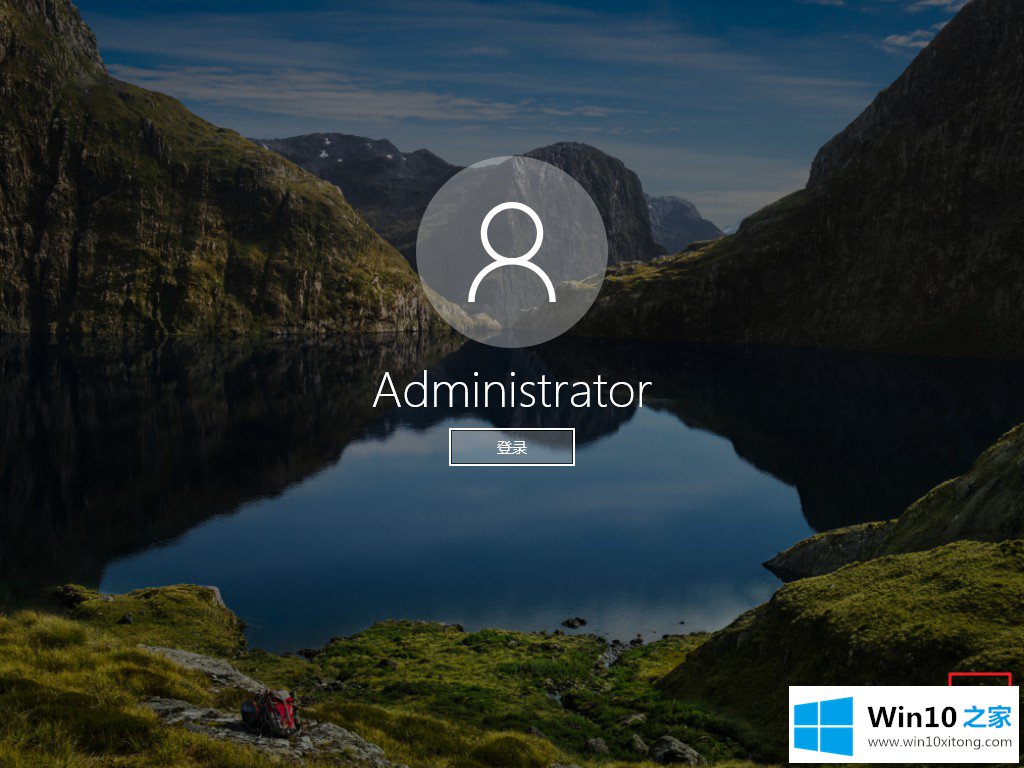
2.进入桌面,按Win r打开运行窗口,输入regedit回车,打开注册表编辑器;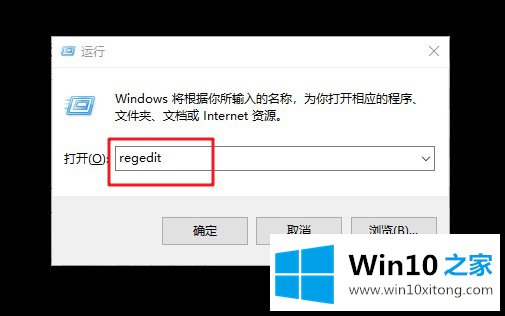
3.然后,导航到[HKEY _本地_机器\软件\微软\窗口\当前版本\策略\系统]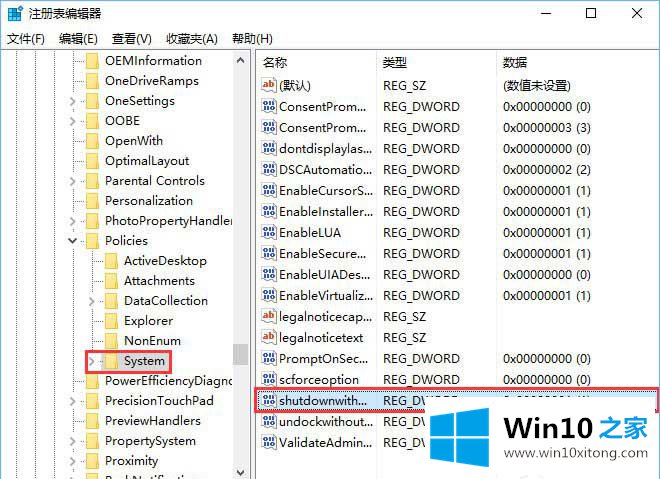
4.在右侧页面上,找到并双击[shutdownwithoutlogon],并将数据设置为[0]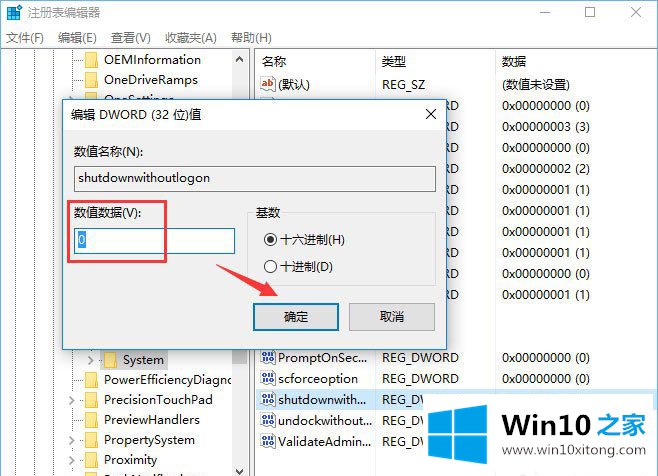
5.这时,重新进入锁屏界面,你发现锁屏界面的电源按钮已经被去掉。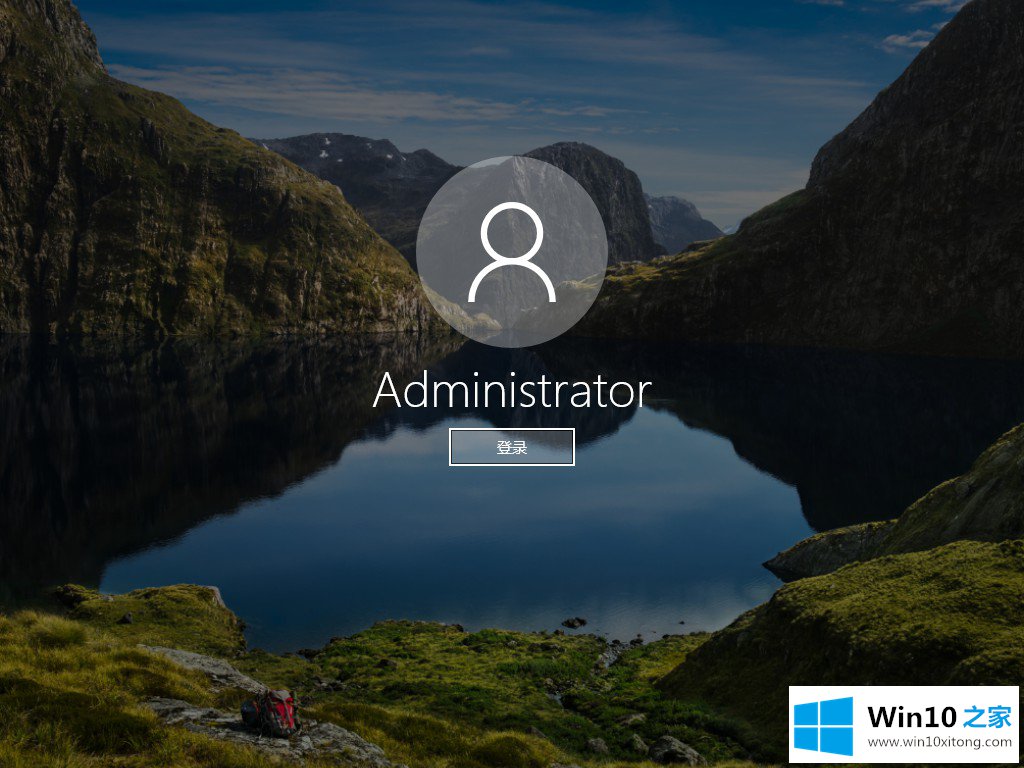
以上是win10系统如何去掉锁屏登录界面的电源按钮,希望对大家有帮助。
有关win10系统如何去除锁屏登录界面的详细处理方式的内容在以上文章中就非常清楚的讲解了,真心希望能够帮助大家,祝大家生活愉快。